HMCL启动器如何使用微软登录 HMCL启动器使用微软登录的方法
摘要近日有一些小伙伴咨询小编HMCL启动器如何导出存档?下面就为大家带来了HMCL启动器导出存档的方法,有需要的小伙伴可以来了解了解哦。
近日有一些小伙伴咨询小编HMCL启动器如何导出存档?下面就为大家带来了HMCL启动器导出存档的方法,有需要的小伙伴可以来了解了解哦。
第一步:首先,点击左侧账户下的按钮(这里是没有登录的情况,如果登录了就点击登录的账户)。

第二步:进入添加账户列表,选择“微软账户”。

第三步:在弹出的对话窗口中点击“登录”。

第四步:接着会自动弹出登录网页,在这里登录自己的微软账号就可以了。
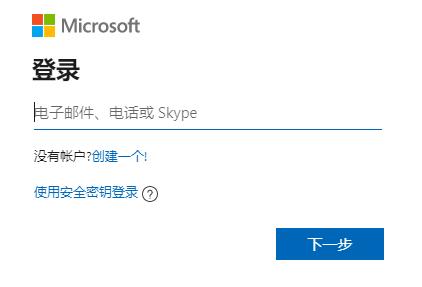
第五步:如果我们出现无法连接认证服务器问题,一般来说都是网络问题。
第六步:这时候需要检查一下自己的网络连接,尝试重连网络确保网络连接稳定就可以正常登录了。

以上就是小编给大家带来的HMCL启动器如何使用微软登录的全部内容,希望能够帮助到大家哦。
















